Paljud inimesed on harjunud kasutama kalendrit, et jälgida olulisi tulevasi sündmusi või muid tähtsaid kuupäevi, nagu sünnipäevad või projektide tähtajad. Kui kalendri sündmused äkitselt kaovad või kustutatakse teie iPhone'ist, võib see olla üsna šokeeriv.
Ärge muretsege! Selles artiklis pakume teile mõningaid tõhusaid lahendusi, et aidata teil oma iPhone'i kalendri sündmused võimalikult kiiresti tagasi saada.
iPhone'i kalendri sündmused kadusid? Vaadake seda videot, et teada saada!
- 5 Lahendust 'iPhone'i kalendri sündmused kadusid' probleemi lahendamiseks
- Valik 1: Kasutage D-Backi kadunud iPhone'i kalendri taastamiseks
- Valik 2: Sünkroniseeri kõik sündmused seadetes
- Valik 3: Luba kalendri sünkroniseerimine iCloudi seadetes
- Valik 4: Kontrolli oma kalendrit iPhone'is
- Valik 5: Kontrolli võrguühendust
- Korduma kippuvad küsimused
5 Lahendust 'iPhone'i kalendri sündmused kadusid' probleemi lahendamiseks
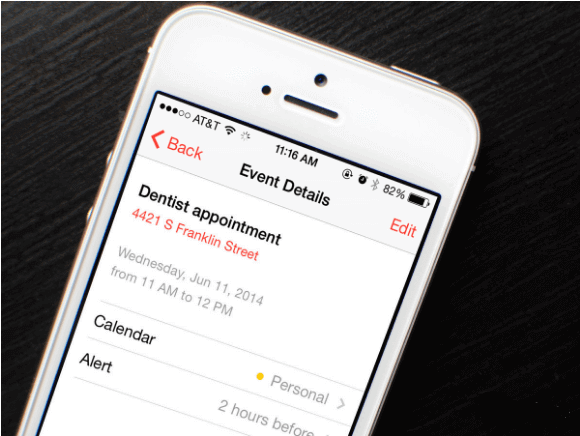
Valik 1: Kasutage D-Backi kadunud iPhone'i kalendri taastamiseks
iMyFone D-Back (toetab iOS 18/17) paistab silma paljude andmete taastamise tööriistade seas. See toetab kalendri, fotode ja muude andmete taastamist iPhone'ist ilma andmete kadumiseta. See on parim abimees, keda võite usaldada.
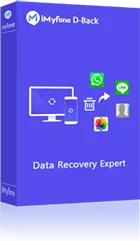
1,000,000+ Allalaadimist
Põhijooned:
- Taasta kadunud iPhone'i kalendri sündmused ilma varukoopiata või iTunes'i/iCloudi varukoopiast.
- Saate abi laia andmetüüpide taastamisel, sealhulgas kalendri sündmused, FaceTime'i ajalugu, kontaktid, Telegrami sõnumid, märkmed, fotod ja nii edasi
- Toetab peaaegu kõigi iOS seadmete taastamist, sealhulgas andmete taastamist iPhone 16/15/14 ja rohkem.
- Usaldatud tuntud meediaväljaannete poolt nagu Cult of Mac, Payetteforward, Makeuseof ja nii edasi..
Samm 1 –Ühendage oma iPhone arvutiga rakenduse juhiste järgi.
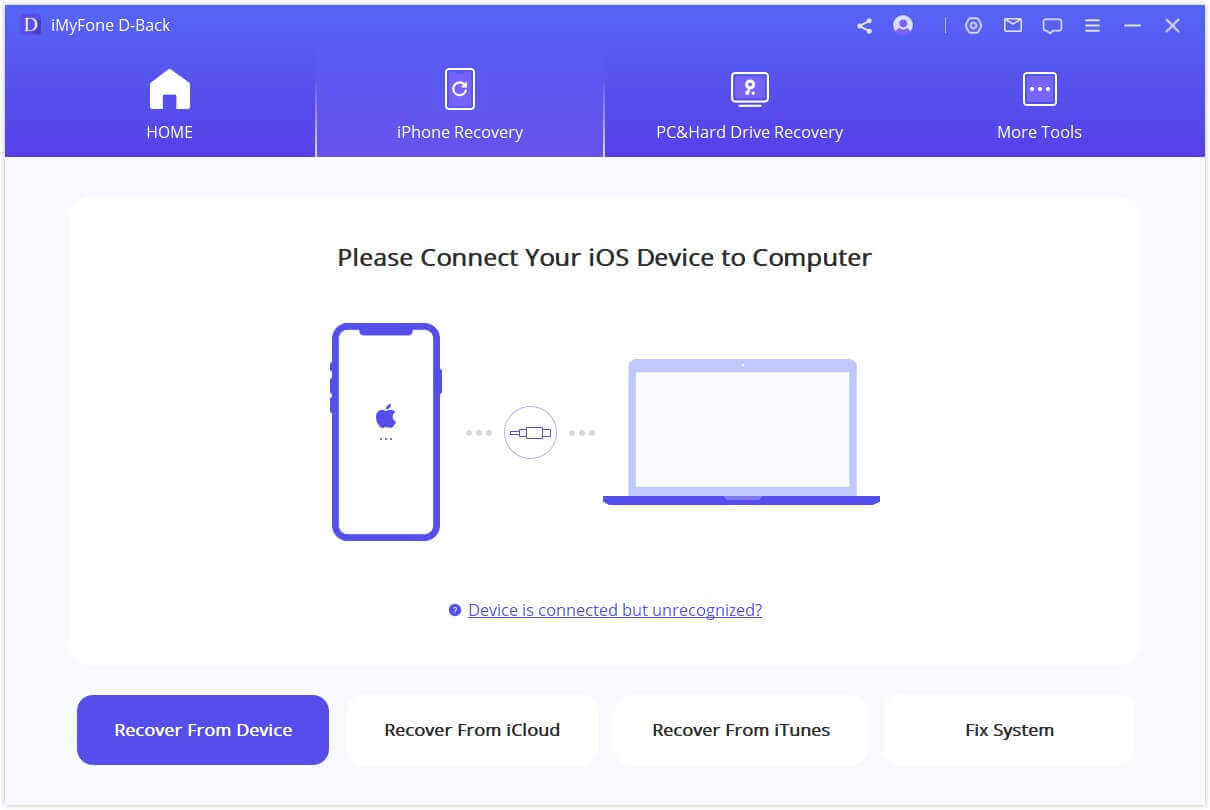
Samm 2 –Valige kalendri taastamiseks saadaolevate andmetüüpide hulgast. Valige see ja klõpsake all paremas nurgas nuppu 'Scan'.
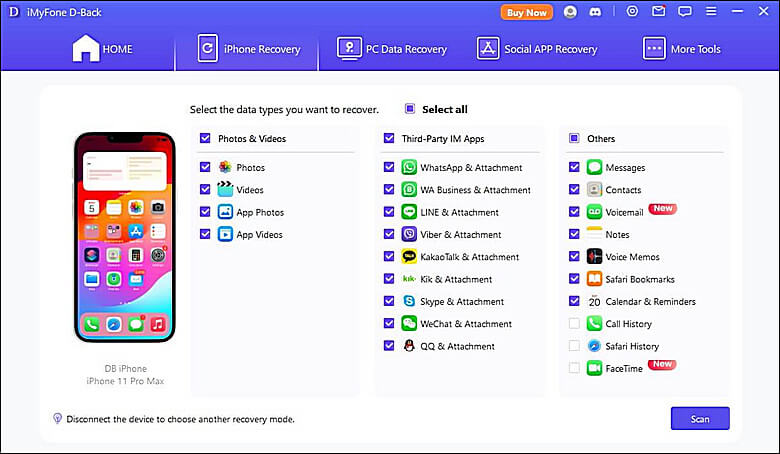
Samm 3 –Eelvaadake oma kalendri sündmusi ja valige "Taasta seadmesse" või "Taasta arvutisse", et ülesanne lõpule viia.
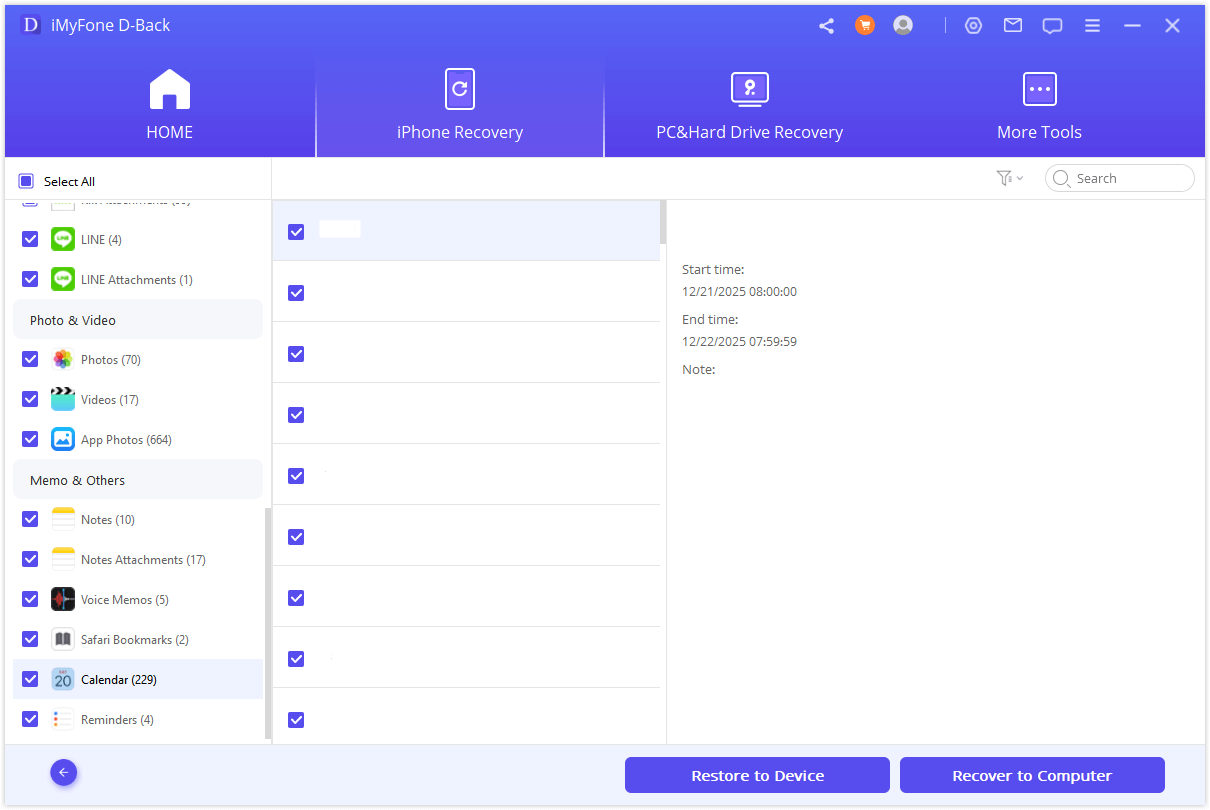
Valik 2: Sünkroniseeri kõik sündmused seadetes
Hetkel, kui avastate, et iPhone'i kalendri sündmused on kadunud, veenduge, et sünkroniseerite kõik sündmused esimesena, et probleemi lahendada ja kadunud sündmused tagasi saada. Alustage minnes 'Seaded' > 'Kalendrid' > 'Sünkroonimine' > ja seejärel 'Kõik sündmused'.
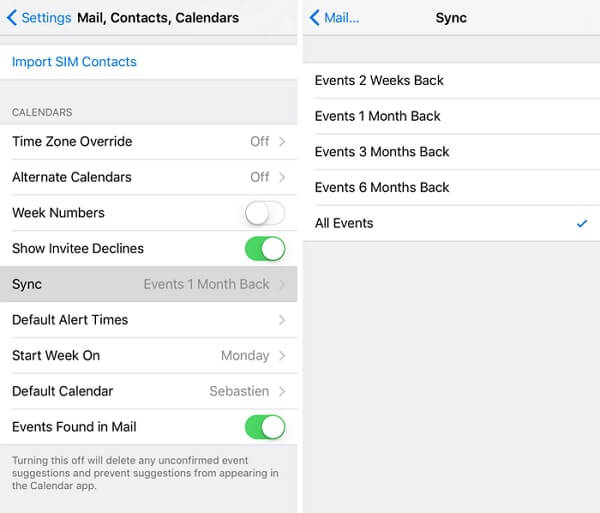
Valik 3: Luba kalendri sünkroniseerimine iCloudi seadetes
Mõned kasutajad kasutavad iCloudi kalendrit ja muid kalendri veebiteenuseid. Kui olete üks neist, peaksite iCloudi kalendri sünkroniseerimise sisse lülitama. Selleks liikuge lihtsalt 'Seaded' > '[Teie ID]' > 'iCloud' > 'Kalendrid' ja lülitage see sisse. Pange tähele, et kui märkate, et see on juba lubatud, keelake see lihtsalt ja lubage mõne sekundi pärast uuesti.
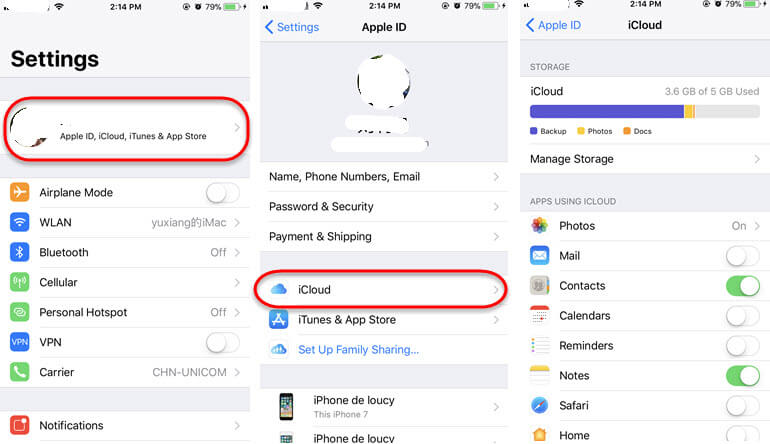
Valik 4: Kontrolli oma kalendrit iPhone'is
Teine asi, mida saate kontrollida, kui teie kalendri sündmused iPhone'is kadusid, on võrguühenduse õige kontrollimine. Seda on vaja, kui kasutate iCloudi kalendrit, kuna iCloudi teenus nõuab alati stabiilset internetiühendust. Seega kontrollige, kas internet töötab korralikult või saate selle välja lülitada ja uuesti sisse lülitada, et võrguühendusi uuesti luua. Pole vahet, kas kasutate WiFi või mobiilset andmeside, saate need seadetes keelata ja seejärel uuesti lubada.
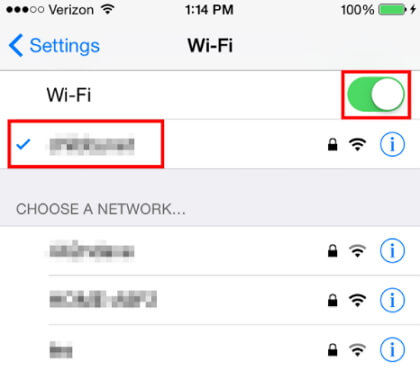
Valik 5: Kontrolli võrguühendust
Teie iPhone'is on teil paindlikkus linkida mitu e-posti kontot ja sünkroniseerida oma kalendrit vastavalt sellele. See võimaldab teil hallata eraldi kalendreid oma elu erinevate aspektide jaoks, nagu kodu ja töö. Veendumaks, et kasutate õiget vaikekalendrit, järgige neid samme:
- Avage oma iPhone'is rakendus Seaded.
- Kerige alla ja puudutage Kalendrit.
- Puudutage "Kontod", et vaadata kõiki teie seadmes praegu aktiivseid e-posti kontosid.
- Valige konto ja kontrollige selle sünkroniseerimist Kalendri rakendusega.
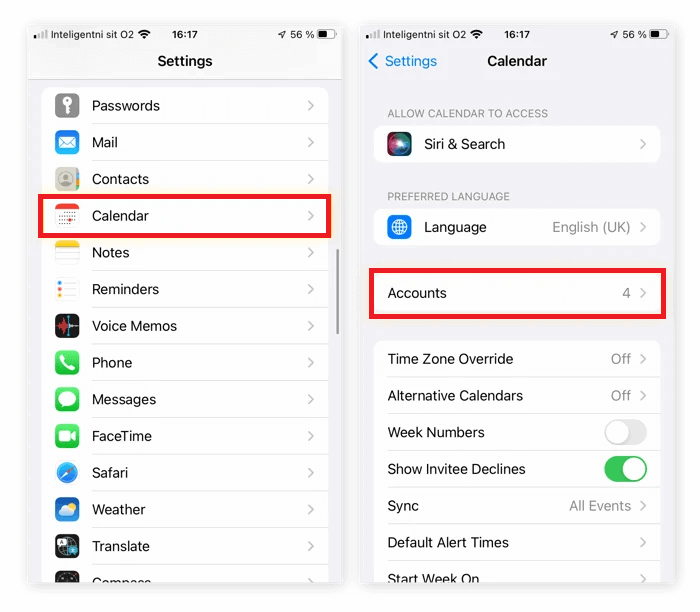
Siin näete sünkroniseeritud kontode loendit. Vaikekalendri määramiseks:
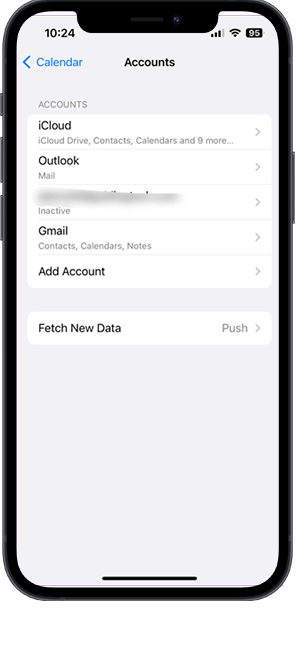
Alternatiivina saate oma vaikekalendrit kontrollida otse Kalendri rakendusest:
- Avage oma iPhone'is Kalendri rakendus.
- Puudutage ekraani allosas Kalendrid.
Kõigi teie iPhone'iga sünkroniseeritud kalendrite loend kuvatakse. Kalender, mille kõrval on märkeruut, on teie vaikekalender.
Korduma kippuvad küsimused
1. Miks kalendri sündmused iPhone'ist kadusid?
Kalendri sündmused võivad kaduda järgmistel põhjustel:
- Kui kasutate iCloudi oma kalendri sündmuste sünkroniseerimiseks, võib põhjus olla võrgus.
- Süsteem läks valesti ja muutis teie seadme mõningaid seadeid. See võib viia iPhone'i kalendri sündmuste kadumiseni teie teadmata.
- Süsteemi kokkujooksmine võib samuti olla sellise peavalu põhjuseks.
- Tarkvarauuendus võib olla süüdlane.
2. Kuidas ma saan oma kalendri iPhone'is nähtavaks teha?
Kalendrite peitmine erineb kalendrite kustutamisest. Saate endiselt kätte saada teateid, mille olete varem seadistanud. Kuid te ei näe seda kalendrit. Lihtsalt tehke see nähtavaks nende lihtsate sammudega:
- Avage oma iPhone'is Kalendri rakendus.
- Valige allosas Kalender.
- Valige kõik kalendrid, mida soovite nähtavaks teha.
- Puudutage paremas ülanurgas Valmis.
3. Kuidas ma saan oma kalendri sündmused iPhone'is tagasi?
Saate kõik oma kalendri sündmused tagasi iCloud.com kaudu:
- Minge iCloud.com ja logige sisse oma Apple ID ja parooliga.
- Klõpsake Konto seaded.
- Valige Taasta kalendrid allosas Täiendav.
- Klõpsake Taasta kuupäeva kõrval, mis on enne teie kalendrite kaotamist.







